cad忘记保存怎么办 autocad没保存找回的方法
AutoCAD是一款家喻户晓的设计软件,主要用于二维绘图、详细绘制、设计文档和基本三维设计等,相信用过CAD的人有时候会遇到这样一个蛋疼情况,打开一份图纸,操作了N多步骤,却突然CAD出现致命错误,或者断电什么的,cad忘记保存怎么办?下面小编带来autocad没保存找回的方法,有兴趣的朋友一起来看看吧。
autocad没保存找回的方法:
随便打开一份CAD图纸或者空白图纸也可以,输入“op”快捷键点回车,会跳出“选项”工具栏

在跳出的“选项”工具栏上方点击“文件”这一例

在跳出的选项这一列上找到“自动保存文件位置”并且展开,就可以看到自动保存的目录了
此时你双击该目录可以修改自动保存目录哦

下面有两个方法可以找到自动保存的文件,先说第一个最简单的方法,第二个方法请见“方法/步骤2”
打开开始菜单栏,点击下面的“运行”按钮

在跳出的运行窗口上输入刚刚第三步找到的目录地址,然后点击“确定”或回车,此时就会打开刚刚你所找到的自动保存目录
或者你直接把目录链接输入任意一个文件夹上方地址栏处(如图),然后点击“转到”或者直接回车同样可以打开你所需要的目录

在目录里面直接拉到底部,找到如果所示的文件,文件名称还和原来的大体一样,只是格式不一样,这时候你只要把文件后缀格式修改成“dwg”格式就可以了,如图所示,变成CAD能打开的图形了吧。

好了,双击打开吧,这时候肯定觉得很万幸吧!一般CAD10分钟会自动保存一次,当然也可以自己设定自动保存时间,所以最会的情况是你10钟内的操作没有保存进去,那也总比从头到尾都没保存的强的吧!
步骤2
此步骤主要是在你不输自动保存目录地址的时候怎么找回,前几步怎么找到自动保存目录就不说了,“方法/步骤1”有详解
这步骤教你如何一步一步打开找到该文件夹,看似没什么,到是对电脑不太懂的还真未必能找到哦!
就那我的电脑来说吧,我的保存目录地址“C:\Documents and Settings\Administrator\local settings\temp”
首先打开C盘,再打开“Documents and Settings”文件夹,继续打开“Administrator”文件夹,这些操作我想人人都会,这里不多做图片解释
此时你会发现找不着“local settings”这个文件夹,是不是CAD的自动保存目录地址有误呢?其实不是的,是因为这个文件夹被隐藏起来了,此时你点击该文件夹上方的“工具”按钮,在出来的一例选项中点击最下面的“文件夹选项”

在跳出的“文件夹选项”窗口上方点击“查看”

在查看窗口上的“高级设置”里找到“隐藏文件和文件名”这一栏,选择下面的“显示所有文件和文件夹”,然后点击确定

此时你会发现文件夹中多出来好多看似透明的文件夹,当然也有我们要找的“Local settings”这个文件夹,在打开这个文件夹,你就会找到“Temp”这个文件夹,双击打开吧,这就是我们要找的自动保存目录了

以上就是cad忘记保存怎么办,autocad没保存找回的方法。相信看完之后对大家一定有所帮助。更多软件教程请继续关注脚本之家!
相关文章
 估计很多用户还不知道cad绘制楼梯平面图的操作,其实操作非常简单,下面小编就分享给大家cad绘制楼梯平面图的图文操作方法2019-05-13
估计很多用户还不知道cad绘制楼梯平面图的操作,其实操作非常简单,下面小编就分享给大家cad绘制楼梯平面图的图文操作方法2019-05-13 有很多刚刚使用AutoCAD的用户们,不了解其中是怎么基础绘图的?不妨阅读下文内容,或许有所帮助2019-05-11
有很多刚刚使用AutoCAD的用户们,不了解其中是怎么基础绘图的?不妨阅读下文内容,或许有所帮助2019-05-11 网上看到有人问这样的问题:CAD图块无法分解怎么办?下面这篇教程就带来了AutoCAD出现图块无法分解的详细处理方法。希望对你的所帮助2019-05-09
网上看到有人问这样的问题:CAD图块无法分解怎么办?下面这篇教程就带来了AutoCAD出现图块无法分解的详细处理方法。希望对你的所帮助2019-05-09
AutoCAD提示图块不能分解怎么办?CAD图块不能分解的解决方法
AutoCAD是一款3D图纸制作软件,本文中介绍的是使用该软件提示图块无法分解的解决方法,需要的朋友可以阅读本文进行参考2019-04-29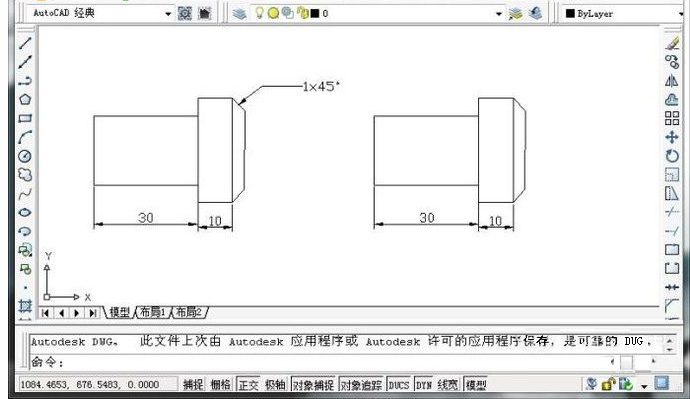 CAD是一款应用非常广泛软件,在这款软件中有一个功能是对工程师展现数据有至关重要的作用,那就是CAD单引线标注,那么这个功能是如何使用的呢?在本文中小编会带来详细的步2018-01-08
CAD是一款应用非常广泛软件,在这款软件中有一个功能是对工程师展现数据有至关重要的作用,那就是CAD单引线标注,那么这个功能是如何使用的呢?在本文中小编会带来详细的步2018-01-08
AutoCAD如何测量图形面积 AutoCAD面积计算方法攻略大全
AutoCAD是自动计算机辅助设计软件,用于二维绘图、详细绘制、设计文档和基本三维设计,现已经成为国际上广为流行的绘图工具。但是很多人不知道AutoCAD如何测量图形面积,那2017-12-04
cad怎么设置打印局部图纸 autocad自定义打印图纸区域的方法
AutoCAD是一款家喻户晓的设计软件,主要用于二维绘图、详细绘制、设计文档和基本三维设计等,cad怎么设置打印局部图纸?cad能方便的帮助用户进行打印图纸,使用简单,不少用2017-11-15
安装cad提示1606错误怎么办 autocad报错1606的解决方法
AutoCAD是一款家喻户晓的设计软件,主要用于二维绘图、详细绘制、设计文档和基本三维设计等,很多小伙伴在安装cad时提示1606错误,那么怎么办?下面小编带来autocad报错1602017-11-14 最近一些朋友会遇到AutoCAD不能放大缩小或平移;不知道该如何解决!今天小编将为大家带来的是解决AutoCAD不能放大缩小或平移的方法教程;希望对大家会有帮助,有需要的朋友2017-03-02
最近一些朋友会遇到AutoCAD不能放大缩小或平移;不知道该如何解决!今天小编将为大家带来的是解决AutoCAD不能放大缩小或平移的方法教程;希望对大家会有帮助,有需要的朋友2017-03-02
AutoCAD2020怎么修改线宽 CAD最简单快速的修改线宽的方法
AutoCAD2020怎么修改线宽?修改线宽还是非常简单的,下面小编就给大家分享最简单的修改线宽的方法2020-07-30







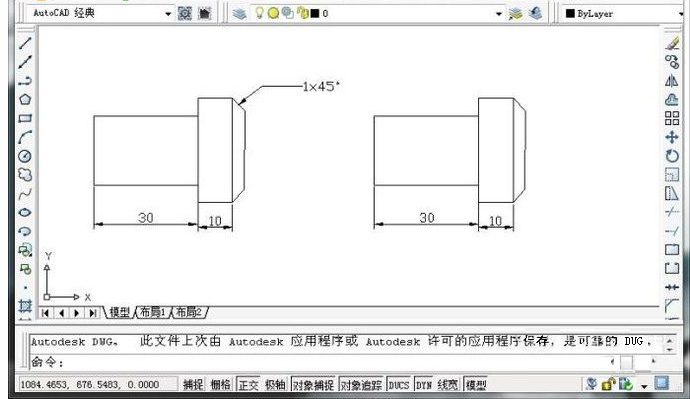





最新评论